Потребителите на Android имат лукса да избират отизобилие от приложения за мониторинг и проследяване на производителността (Elixir II е едно от най-изчерпателните от партидата), за да поддържате отблизо ресурсите, които се консумират или от операционната система, или от различни приложения, които се изпълняват на нея. Разработен от компания за WiFi решения, наречена Amped Wireless, Инструмент за Wi-Fi Анализ е още едно приложение от посочения жанр, което, катопредложено от името му, е специално разработена, за да ви информира за различните Wi-Fi мрежи, които се намират в обхвата на вашето устройство, и да ги оптимизира съответно.
Приложението разширява своята подкрепа за анализ на различниаспекти на всяка свързана / прекъсната Wi-Fi мрежа, която е била открита от устройството и показва изчерпателна информация за различните й параметри, вариращи от смущения в канала до силата на сигнала чрез графики и статистически анализи.
Към момента приложението поддържа анализ на следните аспекти на (откритата) Wi-Fi връзка (и):
- Wi-Fi скенер
- Канална интерференция
- График на канала
- Сигнална графика
- Измервател на сигнала
Забележка: Преди да използвате приложението, уверете се, че Wi-Fi е активиран на вашето устройство или за предпочитане, вашето устройство е свързано към Wi-Fi мрежа.

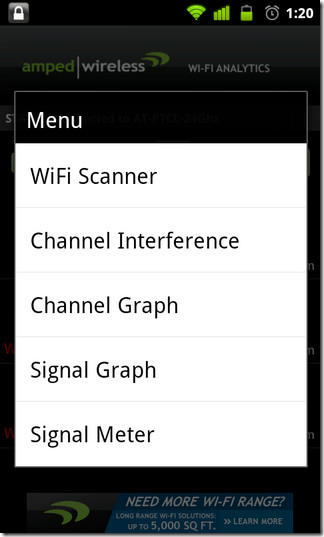
След стартирането приложението се отваря към Wi-Fi скенерекран, който съдържа всички активни / засечени Wi-Fi мрежи. На споменатия екран можете да видите кратка информация за всяка мрежа, като например мрежовия идентификатор, силата на сигнала (в проценти, както и в dB) и идентификатора на канала. На тази страница имате възможност да зададете честотата на автоматично сканиране на всички мрежи (за секунди). Можете също да включите / изключите тази функция. За да актуализирате ръчно състоянието на мрежата, просто натиснете Сканирай сега бутон.
От същия екран можете също да сортирате различни Wi-Fi връзки по азбучен ред или по тяхната сила на сигнала, като докоснете Меню> Сортиране. Докосването на връзка ще ви отведе до страницата с настройки на Wi-Fi, откъдето можете да се свържете с предпочитаната от вас мрежа.
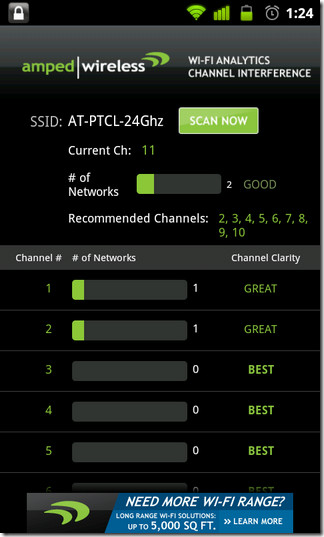
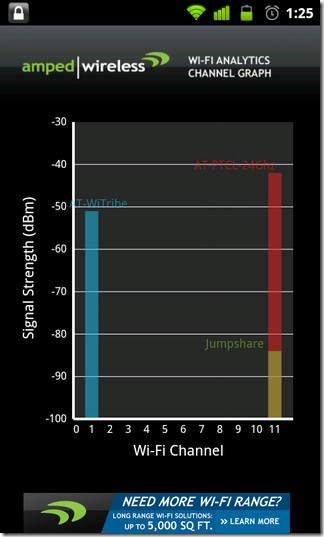
За да преминете към друг екран за Wi-Fi анализ, докоснете Меню> Меню и изберете категория по ваш вкус, или можете просто да плъзнете наляво / надясно на екрана си.
От екрана за смущения на каналите можетепроверете SSID на вашата активна Wi-Fi връзка и прегледайте текущия канал, броя на мрежите, препоръчителните канали и яснотата на всеки отделен канал. Най- Сканирай сега бутон ви позволява ръчно да актуализирате цялата горепосочена информация.
Екранът на графика на канала показва сигналасила на всяка открита Wi-Fi мрежа на лентова графика по отношение на канала, през който е свързана. Можете да изберете кои мрежи да се показват на графиката, като изберете Меню> Филтър, Екранът на графиката на сигнала предлага по-добросравнителен анализ на откритите Wi-Fi мрежи по отношение на времето. Тази диаграма, подобно на графиката на каналите, се актуализира автоматично с всяка изминала секунда и ви позволява да филтрирате показани мрежи.
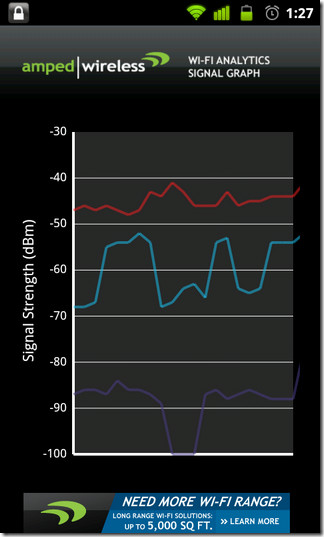
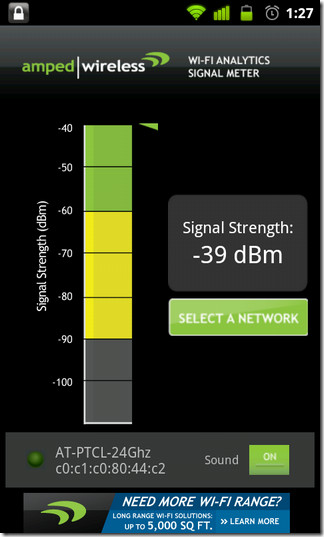
И накрая, екранът на измервателния уред може да бъде използванда следи силата на сигнала на всяка засечена Wi-Fi връзка на обикновен, цветово кодиран измервател, който представлява силата на сигнала (в dBm) за избраната мрежа. Най-завладяващата част от този метър е звук превключване, което при активиране ви предупреждавапромяна на силата на сигнала чрез звукови сигнали. Колкото по-силна е връзката / сигналите, толкова по-чести са звуковите сигнали. Тази функция може да се окаже полезна, докато обикаляте стая, търсейки точка, където силата на WiFi сигнала е най-висока.
Като цяло, инструментът Wi-Fi Analytics е полезно приложениеда имате на устройството си, особено ако често сте заобиколени от множество Wi-Fi мрежи или имате проблеми да търсите подходящото място, за да поставите своя Wi-Fi рутер у дома.
Изтеглете инструмента за Wi-Fi Analytics за Android













Коментари